秀米编辑器怎么用
的有关信息介绍如下:以在电脑上操作秀米编辑器为例,可以打开登录进入到该网站后台。然后新建图文,输入需要的文字以及添加图片。将其保存以后并提交审核通过即可将该作品以二维码或者链接分享给手机好友进行查看。具体的操作方法如下:
1、在电脑的百度上输入秀米编辑器,找到其官方网站以后点击进入。
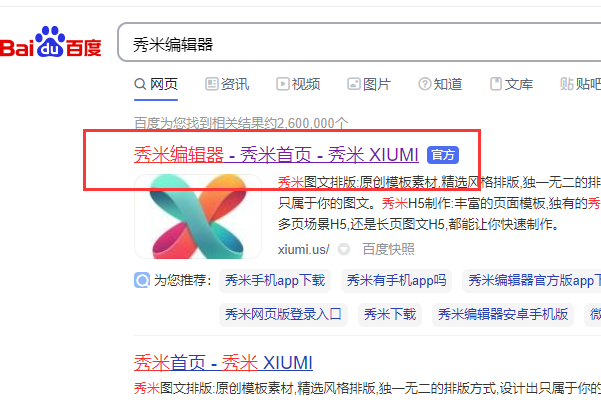
2、页面跳转以后点击登录按钮。

3、在出现的登录界面中输入账号和密码登录进入。

4、进入到该网站以后点击新建一个文图。

5、页面跳转以后进入到秀米编辑器界面,输入需要的标题以及内容。

6、然后在该页面的下方输入需要的文字内容。

7、此时如需要插入图片,点击左侧的我的图库按钮。

8、在出现的图库界面可以看到之前上传的图片,如需要使用该图片,则点击。如需要新的图片,则点击上传图片。

9、在出现的对话框中选择需要的图片,点击打开按钮。

10、此时可以根据需要点击需要插图的图片,即可看到文章中已经插入了图片。

11、再继续输入需要的文字内容。

12、然后点击需要的图片进行添加。

13、输入完成以后点击上方的保存按钮。

14、此时可以看到文件保存成功的提示消息。

15、点击左上角我的秀米进入。

16、页面跳转以后就可以看到之前保存的作品,点击预览按钮。

17、然后点击分享下面的申请审核按钮。

18、等待审核通过将其二维码或者链接发送给手机好友。

19、即可在手机中查看到使用秀米编辑器制作的作品了。


